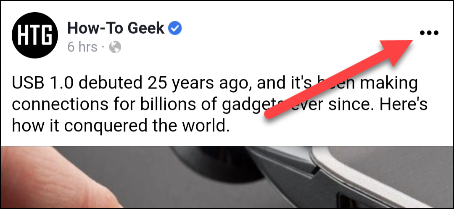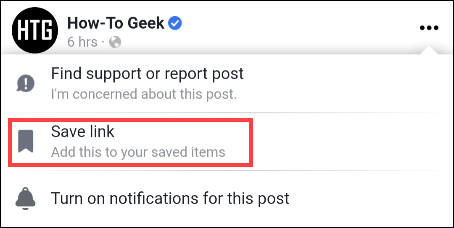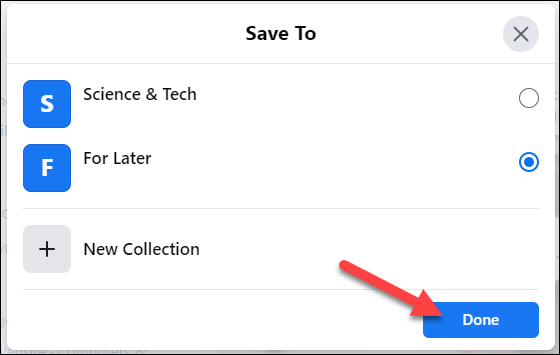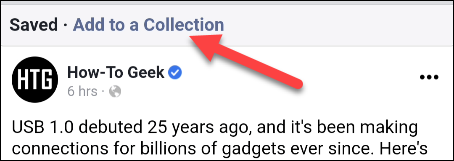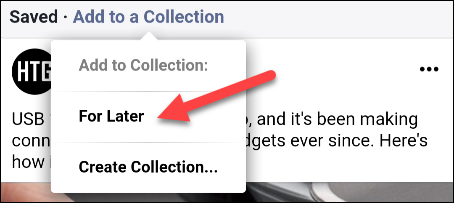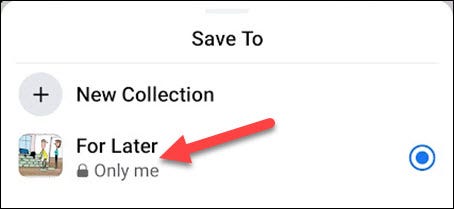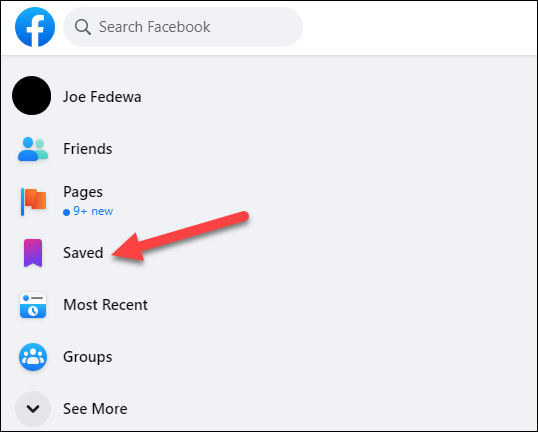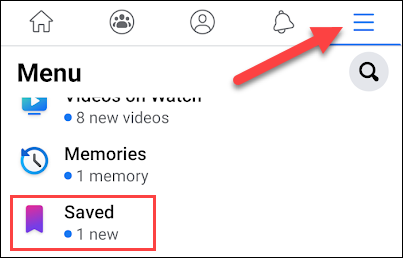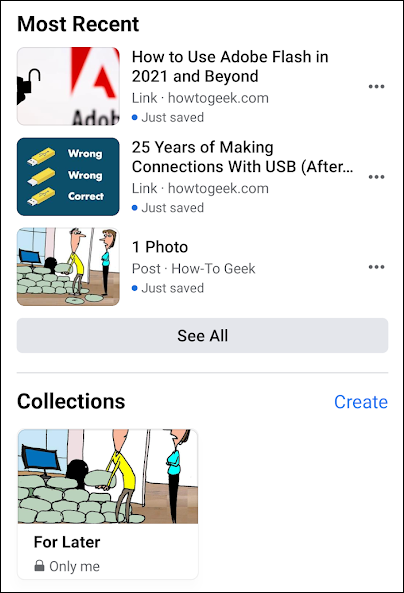ဖြစ်ပျက်နေတဲ့အဖြစ်အပျက်တွေအများကြီးရှိတယ် Facebook က ဒါကနည်းနည်းပင်ပန်းတယ်လို့ခံစားရနိုင်တယ်။ ပို့စ်တစ်ခုလွဲချော်သွားပြီးနောက်မှမတွေ့ခဲ့ရင်ဘာဖြစ်မလဲ။ ကံကောင်းထောက်မစွာပါ ၀ င်သည် كيسبوك ၎င်းတွင်အရာများကိုခြေရာခံရန်နှင့်၎င်းတို့ကိုနောက်မှသိမ်းဆည်းရန်ကူညီရန် bookmarks တစ်ခုပါ ၀ င်သည်။
ဖေ့စ်ဘွတ်ခ်သည်နောင်တွင်၎င်းတို့ကိုရယူရန်အရာများကိုသိမ်းဆည်းရန်ခွင့်ပြုသည်။ မျှဝေထားသောလင့်ခ်များ၊ ပို့စ်များ၊ ဓာတ်ပုံများ၊ ဗွီဒီယိုများနှင့်မျှဝေထားသောစာမျက်နှာများနှင့်အဖြစ်အပျက်များကိုသင်သိမ်းနိုင်သည်။ ဤအရာများအားလုံးကိုစုစည်းနိုင်သည်အုပ်စုများမရ။ လုပ်လိုက်ကြရအောင်။
ဖေ့စ်ဘွတ်ပေါ်ကပို့စ်တွေကိုဘယ်လိုသိမ်းမလဲ
သင်သည် Windows၊ Mac၊ Linux၊ smartphone browser (သို့) desktop browser တစ်ခုခုကိုသုံးနေလျှင် Facebook သို့တစ်ခုခုကိုသိမ်းခြင်းသည်အတူတူပင်ဖြစ်သည် iPhone ကို أو အိုင်ပက် သို့မဟုတ်ကိရိယာ အန်းဒရွိုက် .
ပထမ ဦး စွာသင်သိမ်းလိုသောမည်သည့် Facebook post ကိုမဆိုရှာပါ။ ပို့စ်၏ထောင့်၌သုံးထောင့်ပုံသင်္ကေတကိုတို့ပါ (သို့) နှိပ်ပါ။
ထို့နောက် Save Post (သို့မဟုတ် Event Save, Save Link, etc) ကိုရွေးပါ။
ဒီမှာမင်းဖေ့စ်ဘွတ်ခ်သုံးတဲ့နေရာပေါ်မူတည်ပြီးအရာတွေကနည်းနည်းကွဲပြားသွားလိမ့်မယ်။
ဒက်စ်တော့ဘရောင်ဇာတွင်ပေါ့ပ်အပ်တစ်ခုကသင့်အားသိမ်းမည့်အုပ်စုတစ်ခုကိုရွေးရန်သင့်အားမေးလိမ့်မည်။ အဖွဲ့တစ်ခုကိုရွေးပါ၊ အုပ်စုအသစ်တစ်ခုဖန်တီးပြီး“ ကိုနှိပ်ပါ။ပြီးစီးခဲ့ပါသည်"သင်ပြီးဆုံးသောအခါ။
မိုဘိုင်းဘရောက်ဇာကို သုံး၍ စာတိုက်ကို“ ကဏ္”” သို့တိုက်ရိုက်ပို့လိမ့်မည်။သိမ်းဆည်းထားသောပစ္စည်းများပုံသေ
နှိပ်ပြီးနောက်post ကို save လိုက်ပါ"မင်းမှာရွေးချယ်ခွင့်ရှိလိမ့်မယ်။ "အဖွဲ့ထဲသို့ထည့်ပါ"။
ဒါကမင်းရဲ့အုပ်စုစာရင်းနဲ့အဖွဲ့အသစ်တစ်ခုကိုဖန်တီးဖို့ရွေးချယ်စရာဖြစ်လာလိမ့်မယ်။
iPhone, iPad နှင့် Android အက်ပ်များသည် desktop site နှင့်တူသည်။ ရွေးပြီးရင် "post ကို save လိုက်ပါ၎င်းကိုအဖွဲ့တစ်ဖွဲ့သို့သိမ်းရန် (သို့) အဖွဲ့အသစ်တစ်ခုဖန်တီးရန်သင်ချက်ချင်းရွေးချယ်နိုင်လိမ့်မည်။
Facebook မှာသိမ်းထားတဲ့ပို့စ်တွေကိုဘယ်လိုသုံးမလဲ
ပို့စ်ကိုဖေ့စ်ဘွတ်ခ်မှာသိမ်းလိုက်တာနဲ့မင်းဘယ်သွားလဲလို့အံ့သြသွားလိမ့်မယ်။ မင်းရဲ့စုဆောင်းထားတဲ့အရာတွေနဲ့သိမ်းထားတဲ့အရာတွေကိုဘယ်လိုသုံးမလဲဆိုတာကိုငါတို့ပြမယ်။
သင်၏ Windows၊ Mac (သို့) Linux desktop ပေါ်တွင်သင်၏စာမျက်နှာသို့သွားပါ အိမ်သည် Facebook တွင်ရှိနေသည် ပြီးလျှင်ဘယ်ဘက်ရှိ“ Save” ကိုနှိပ်ပါ။ သင်က sidebar ကိုချဲ့ထွင်ရန် See More ကို ဦး စွာနှိပ်ပါ။
ဤတွင်သင်သိမ်းထားသောအရာများအားလုံးကိုတွေ့လိမ့်မည်။ ညာဘက် sidebar မှ group အလိုက်စုစည်းနိုင်သည်။
ကိရိယာများအတွက်မိုဘိုင်းဘရောင်ဇာ (သို့) Facebook အက်ပ်များကိုသုံးပါ iPhone ကို أو အိုင်ပက် أو အန်းဒရွိုက် သင်ဟမ်ဘာဂါသင်္ကေတကိုနှိပ်ပါ၊ ထို့နောက်“ ရွေးပါ။ကယ်တင်ခြင်းသို့ရောက်၏"။
နောက်ဆုံးပေါ်ပစ္စည်းများသည်ထိပ်ဆုံးတွင်ပေါ်လာမည်ဖြစ်ပြီးစုဆောင်းမှုများကိုအောက်ခြေတွင်တွေ့နိုင်သည်။
ဒါအားလုံးပါပဲ။ ဤအရာသည်သင်နှစ်သက်သောပို့စ်များကိုသိမ်းရန် (သို့) သင်အချိန်ပိုရသောအခါတစ်ခုခုဖတ်ရန်သတိရရန်ကောင်းသောလှည့်ကွက်တစ်ခုဖြစ်သည်။
သင်မည်သို့မြင်ရမည်ကိုစိတ်ဝင်စားနိုင်သည်။ သင်၏ဖေ့စ်ဘုတ်ပို့စ်အဟောင်းအားလုံးကိုချက်ချင်းဖျက်ပစ်ပါ